Cara Mengubah Word ke PDF – Bicara tentang dokumen, seringkali kita butuh dokumen dengan format tertentu untuk sebuah kepentingan seperti membuat surat lamaran kerja, dokumen untuk dikirimkan, termasuk dokumen dalam bentuk digital.
Di era serba digital ini, banyak sekali yang berkirim dokumen dalam bentuk digital entah itu dalan bentuk word, jpeg maupun pdf. Bahkan sekarang banyak perusahaan-perusahaan besar membuka lowongan pekerjaan lewat digital dan berkas lamaran bisa dikirimkan dalam bentuk PDF.
Format PDF ini seringkali digunakan untuk keperluan pengiriman digital, sehingga tidak heran jika PDF sekarang ini banyak kegunaannya. Jika kalian mempunyai sebuah dokumen yang akan dikirimkan adalah dokumen word tetapi yang dibutuhkan adalah dokumen PDF. Tapi kalian bingung cara mengubahnya dari word ke dalam bentuk PDF.
Tenang saja, kalian tidak perlu bingung? Saya disini akan memberitahukan cara mengubah word ke PDF dengan mudah dan juga simpel. Kalian semua akan langsung paham dan bisa mempraktekannya sendiri dengan mudah.
Ada beberapa cara yang bisa digunakan untuk mengubah word ke PDF baik itu melalui word itu sendiri atau secara online sekalipun. Ini juga bisa dilakukan dengan menggunakan Laptop / PC atau juga melalui smartphone kalian.
Berikut adalah cara-cara mengubah word ke PDF.
Baca Juga : Cara Membuat dan Menyisipkan Gambar di Word
1. Menggunakan Fitur Save As di Word
Cara yang pertama adalah dengan menggunakan fitur Save As di word secara langsung. Untuk caranya kalian bisa ikuti langkah-langkahnya dibawah ini.
Buka dokumen yang akan kalian ubah ke dalam bentuk PDF. Setelah dibuka, kalian masuk ke menu File > terus kalian pilih Save As > kemudian kalian pilih Browse untuk mencari tempat dimana kalian akan menyimpannya.

Setelah itu ganti nama file kalian, atau tidak diganti juga tidak masalah. Pada Save as Type kalian klik dan ganti dari Word Document menjadi PDF.
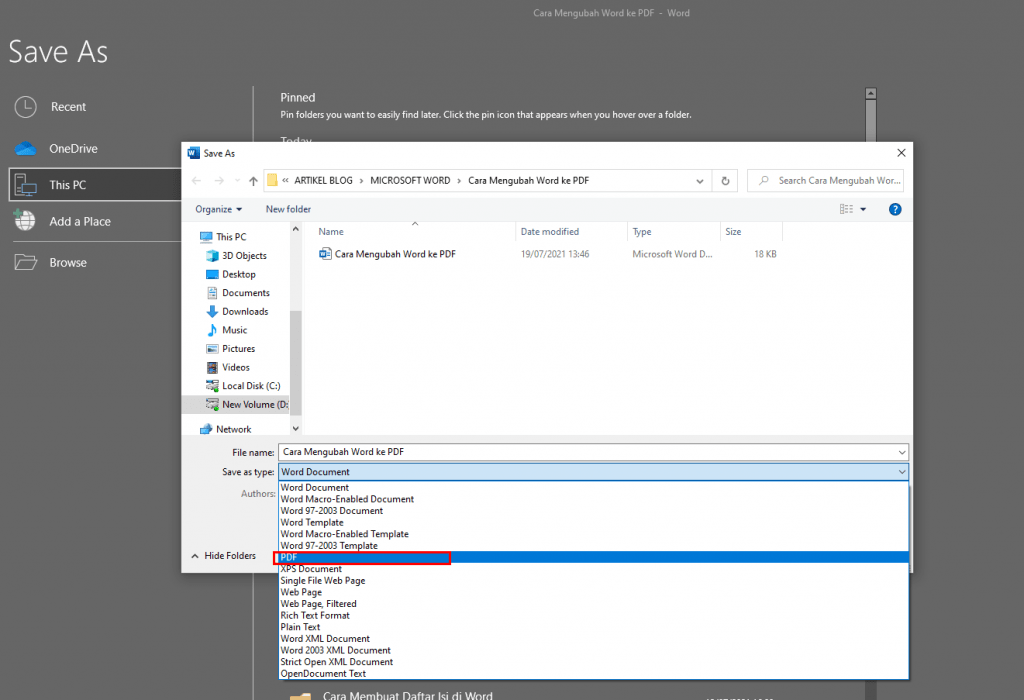
Setelah diubah menjadi PDF, kalian tinggal klik Save untuk menyimpannya. Selesai

2. Menggunakan fitur Export di Word
Untuk cara yang kedua masih menggunakan fitur yang dimiliki word yaitu fitur Export. Caranya adalah sebagai berikut.
Buka dokumen kalian yang kalian export ke dalam bentuk PDF. Kemudian masuk ke menu File > pilih Export > klik Create PDF/XPF Document > kemudian klik Create PDF / XPF.

Kemudian muncul kotak dialog, dimana kalian disuruh untuk mencari tempat dimana kalian akan menyimpannya. Kemudian klik Publish untuk menyimpannya.
3. Menggunakan Fitur Print ke PDF di Word
Masih menggunakan fitur yang dimiliki oleh word. Untuk kali ini menggunakan fitur print yang caranya adalah sebagai berikut.
Buka dokumen yang ingin kalian ubah ke dalam bentuk PDF. Setelah itu masuk ke menu File > Print. Pada pilihan Printer, kalian ubah ke Microsoft Print to PDF.

Setelah klik Print, maka akan muncul kotak dialog dimana kalian akan menyimpannya. Lalu klik save untuk menyimpannya.
4. Mengubah word ke PDF secara online
Selain menggunakan fitur dari microsoft word itu sendiri, kalian bisa juga mengubah word ke pdf secara online. Bagi kalian yang tidak ingin ambil pusing dan ingin praktis kalian bisa lakukan cara ini.
Banyak website yang menawarkan jasa untuk mengubah word ke pdf secara online. Kalian hanya perlu ketikan kata kunci word to pdf, maka akan muncul beberapa website yang bisa kalian pilih. Selain itu ini juga gratis dan praktis tidak ribet.
Untuk cara mengubahnya, kalian hanya perlu mengupload dokumen ke website tersebut, kemudian konversikan dokumen tersebut, tunggu sampai proses konversinya selesai dan download hasilnya.
Ada beberapa website yang saya rekomendasikan untuk kalian gunakan untuk mengkonversikan word ke pdf yaitu sebagai berikut.
Baca Juga : Cara Mengatur Margin di Word
Itulah beberapa cara mengubah word ke pdf, mudah bukan? Sebenarnya masih banyak website yang bisa digunakan untuk mengkonversi word ke pdf, tapi disini saya hanya merekomendais 4 saja yang paling banyak digunakan. Terima kasih dan semoga bermanfaat.
